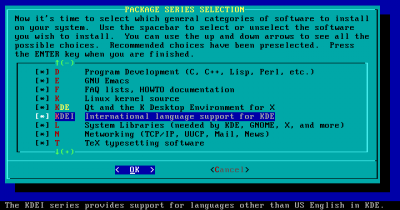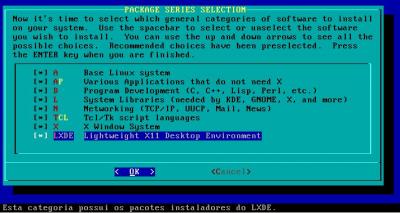Customizando o DVD de instalação do Slackware
Neste artigo eu mostro como você pode customizar o DVD do Slackware e criar uma imagem ISO contendo tudo ou apenas os programas que você quer.
[ Hits: 46.801 ]
Por: Perfil removido em 04/05/2011
Adicionando e removendo categorias de pacotes inteiras do DVD do Slackware
Este também é um procedimento muito simples de se fazer, vamos começar aprendendo como se faz a remoção de uma categoria.
Removendo uma categoria
Vamos tomar como exemplo a categoria kde. Para removê-la, primeiro delete a sua pasta correspondente.Após a remoção da pasta precisaremos fazer uma pequena alteração no arquivo setpkg, que fica dentro da pasta isolinux. Este arquivo tem uma lista com as categorias de pacotes que aparecem no instalador do Slackware: Caso esse arquivo não seja editado, a categoria removida continuará aparecendo na lista de categorias do setup do Slackware, e o instalador pedirá o "próximo cd", portanto a instalação do sistema não poderá continuar.
Abra esse arquivo em um editor de textos, você se deparará com o seguinte conteúdo:
# This script is used within the Slackware installer to present
# a package series selection menu. If not present, a default list
# built into the installer is used.
# Protected tmp directory:
TMP=/var/log/setup/tmp
if [ ! -d $TMP ]; then
mkdir -p $TMP
fi
rm -f $TMP/SeTSERIES
dialog --title "PACKAGE SERIES SELECTION" --item-help --checklist \
"Now it's time to select which general categories of software to install \
on your system. Use the spacebar to select or unselect the software you \
wish to install. You can use the up and down arrows to see all the \
possible choices. Recommended choices have been preselected. Press the \
ENTER key when you are finished." \
20 75 9 \
"A" "Base Linux system" on "The A (base) series contains the kernel and main system utilities." \
"AP" "Various Applications that do not need X" on "The AP series is a collection of useful applications." \
"D" "Program Development (C, C++, Lisp, Perl, etc.)" on "The D series contains compilers, debuggers, and other programming tools." \
"E" "GNU Emacs" on "The E series contains the GNU Emacs advanced real-time display editor." \
"F" "FAQ lists, HOWTO documentation" on "The F series contains essential documentation for Linux system administrators." \
"K" "Linux kernel source" on "The K series contains the source code for the Linux kernel." \
"KDE" "Qt and the K Desktop Environment for X" on "The KDE series contains the K Desktop Environment and related libraries." \
"KDEI" "International language support for KDE" off "The KDEI series provides support for languages other than US English in KDE." \
"L" "System Libraries (needed by KDE, GNOME, X, and more)" on "The L series contains important libraries needed by the rest of the system." \
"N" "Networking (TCP/IP, UUCP, Mail, News)" on "The N series contains network related clients and servers." \
"T" "TeX typesetting software" on "TeX is a typesetting system often used for mathematics and technical papers." \
"TCL" "Tcl/Tk script languages" on "The TCL series contains the Tcl/Tk/TclX languages and programs that use them." \
"X" "X Window System" on "This series contains X, the window system (or GUI) used by Linux." \
"XAP" "X Applications" on "The XAP series is a collection of applications for X." \
"Y" "Games" on "The Y series contains a collection of classic text-based games." \
2> $TMP/SeTSERIES
if [ ! $? = 0 ]; then
rm -f $TMP/SeTSERIES
exit
fi
# Save this "just in case":
#"GNOME" "The GNOME desktop for X" on "The GNOME series contains the GNOME desktop environment and related libraries."
#
# Rewrite the list into a single # delimited line:
INSTSETS="`cat $TMP/SeTSERIES | tr -d " "`"
INSTSETS="`echo $INSTSETS | tr "\042" "#" `"
INSTSETS="`echo $INSTSETS | tr "," "#" `"
# Store the selection list:
echo "$INSTSETS" > $TMP/SeTSERIES
O que nos interessa, é apenas o conteúdo que começa na 20ª linha e termina na 34ª linha. Cada umas dessas linhas representa uma categoria de pacotes que você vê no Instalador do Slackware. A linha que representa a categoria kde é a 26ª linha, logo, é a linha que você deverá remover para retirar o KDE da lista de categorias de pacotes do instalador do Slackware.
Adicionando uma nova categoria
Agora vamos aprender como adicionar uma nova categoria, para demonstrar esse procedimento, tomarei a interface gráfica LXDE como exemplo. Vamos adicionar uma nova categoria de pacotes ao DVD do Slackware, que conterá apenas os pacotes instaladores do LXDE. Para obter os pacotes do LXDE para o Slackware:Primeiramente, devemos criar uma nova sub-pasta dentro da pasta slackware do DVD do Slackware. Você pode nomeá-la com o nome que melhor lhe convier; neste exemplo a nomearemos com o nome lxde.
Coloque dentro dessa pasta, todos os pacotes instaladores do LXDE. Agora, precisaremos criar 5 arquivos dentro dessa pasta: o install.end, install-packages, o tagfile, o maketag e o maketag.ez.
Os arquivos install.end e install-packages, podem ser copiados de qualquer outra categoria, sem que seja necessário fazer nenhuma alteração neles.
O arquivo tagfile: esse arquivo deve conter uma lista simples, com os nomes do pacotes que compõem essa categoria. No caso da categoria lxde, o arquivo tagfile ficou assim:
leafpad:REC
lxappearance:REC
lxde-common:REC
lxdm:REC
lxlauncher:REC
lxmenu-data:REC
lxnm:REC
lxpanel:REC
lxrandr:REC
lxsession:REC
lxsession-edit:REC
lxshortcut:REC
lxtask:REC
lxterminal:REC
menu-cache:REC
obconf:REC
openbox:REC
pcmanfm:REC
xarchiver:REC
É importante que seja adicionado, no final de cada nome de pacote, o sinal de dois pontos, seguido da palavra REC, que indica que esse pacote é recomendável para a instalação. Caso isso não seja feito, o instalador do Slackware simplesmente não instalará esse pacote.
O arquivo maketag: Esse arquivo também pode ser copiado de qualquer outra categoria, mas nesse caso, precisaremos fazer algumas pequenas alterações nele.
No nosso exemplo, ele ficou assim:
#item ####description ###on off ###
TMP=/var/log/setup/tmp
if [ ! -d $TMP ]; then
mkdir -p $TMP
fi
cat /dev/null > $TMP/SeTnewtag
dialog --title "SELECTING PACKAGES FROM SERIES LXDE (Lightweight X11 Desktop Environment)" \
--checklist "Please confirm the packages you wish to install \
from series LXDE. Use the UP/DOWN keys to scroll through the list, and \
the SPACE key to deselect any items you don't want to install. \
Press ENTER when you are done." \
20 70 10 \
"gpicview" "on" \
"leafpad" "on" \
"lxappearance" "on" \
"lxde-common" "on" \
"lxdm" "on" \
"lxlauncher" "on" \
"lxmenu-data" "on" \
"lxnm" "on" \
"lxpanel" "on" \
"lxrandr" "on" \
"lxsession" "on" \
"lxsession-edit" "on" \
"lxshortcut" "on" \
"lxtask" "on" \
"lxterminal" "on" \
"menu-cache" "on" \
"obconf" "on" \
"openbox" "on" \
"pcmanfm" "on" \
"wicd" "on" \
"xarchiver" "on" \
2> $TMP/SeTpkgs
if [ $? = 1 -o $? = 255 ]; then
rm -f $TMP/SeTpkgs
> $TMP/SeTnewtag
for pkg in \
gpicview leafpad lxappearance lxde-common lxdm lxlauncher lxmenu-data lxnm lxpanel lxrandr lxsession lxsession-edit lxshortcut lxtask lxterminal menu-cache
obconf openbox pcmanfm wicd xarchiver
; do
echo "$pkg: SKP" >> $TMP/SeTnewtag
done
exit
fi
cat /dev/null > $TMP/SeTnewtag
for PACKAGE in \
gpicview leafpad lxappearance lxde-common lxdm lxlauncher lxmenu-data lxnm lxpanel lxrandr lxsession lxsession-edit lxshortcut lxtask lxterminal menu-cache
obconf openbox pcmanfm wicd xarchiver
; do
if fgrep \"$PACKAGE\" $TMP/SeTpkgs 1> /dev/null 2> /dev/null ; then
echo "$PACKAGE: ADD" >> $TMP/SeTnewtag
else
echo "$PACKAGE: SKP" >> $TMP/SeTnewtag
fi
done
rm -f $TMP/SeTpkgs
A parte que vai da 8ª linha, até a 12ª linha, é o diálogo que aparece no instalador do Slackware, descrevendo a categoria em questão. Esse diálogo pode ser editado de acordo com a sua vontade.
Já, a parte que se inicia na 14ª linha, é onde você deverá adicionar os nomes dos pacotes que você adicionar à categoria que está sendo criada. Não se esqueça de escrever os nomes dos pacotes, também na 41ª e na 49ª linha (note que essas linhas podem mudar de posição, dependendo da quantidade de pacotes que você adicionar na lista de pacotes que se inicia na 14ª linha).
Ao final destes procedimentos, você já terá uma nova categoria de pacotes adicionada ao seu DVD do Slackware, como você confere na imagem a seguir:
2. Conhecendo o interior do DVD do Slackware
3. Adicionando e removendo pacotes das categorias de pacotes
4. Adicionando e removendo categorias de pacotes inteiras do DVD do Slackware
5. Criando a imagem ISO
6. Conclusão, agradecimento e referências
Tunando sistemas de arquivos para GNU/Linux
wpa_supplicant.conf - Configuração para WPA2-PSK
Decodificando filmes do programa "3w player"
Plugin MSofficeKey para OCS Inventory
Qual distribuibuição GNU/Linux devo utilizar?
Kernel 4.0 no Debian, Linux Mint e Ubuntu - Atualização rápida
O incrível universo das PPA's do Ubuntu
Transformando seu Windows em um quase Linux
O processo é complexo e requer muita atenção na inclusão/remoção de pacotes.
Quando via por aí esses métodos de customização, achava muito complicado pelo jargão utilizado, mas você simplificou tudo.
A forma simples mas didática de expor a técnica, ajuda quem tem pouca experiência e quer customizar seu 'preguiçoso'.
Uma coisa, a mesma dúvida que tinha continua, e justamente na fase de criação da ISO.
O último comando deve ser feito numa única linha seguido de <enter> ou é uma linha por vez?
!!!Excelente trabalho!!!
O mais impressionante no slackware é sua EXTREMA capacidade e simplicidade de personalização, muito embora alguns processos sejam um pouquinho trabalhosos.
Mas gostaria mesmo de dar os parabéns pelo excelente artigo.
Olá Izaías
Muito obrigado pelo elogio. Na verdade, eu acredito que não simplifiquei nada, pois o Slackware, por si só, já é simples, quem complica é o usuário e alguns que querem assustar os outros usuários menos experientes.
Sobre o comando, vc deve copiá-lo e colá-lo no terminal todo de uma vez, do jeitinho que ele aparece no artigo
==================
Levi, você disse tudo: o Slackware as vezes é trabalhoso, mas não é difícil.
Abraço
Gedimar, fantástico seu artigo! 10 e favoritado.
Esse artigo te coloca entre as Feras do site.
vou tentar adaptá-lo para o sabayon, que também tem Isolinux.
gostei muito.
Olá alberto
Acho que pra eu ser um fera, falta muito heheheh
Mas muito obrigado pelo incentivo.
Eu acho que esse artigo pode sim, ser adaptado para várias outras distros. Talvez nas outras distros não seja tão simples quanto no Slackware, mas acho que muita coisa dá pra adaptar. Ifelizmente não posso ter certeza disso, pois nunca fui um cara multidistro rsrsrs, só venho usando Slackware e ubuntu mesmo.
o gegê vai pro top 10 em breve!!!
he he he he
Oi Aczinho da mamã. Esse não é meu objetivo não né.
Até porque tenho pouquíssimo tempo para escrever para o Vol e para participar do fórum :(
Abraço
Ótimo Artigo!
pena que eu ultimamente não estou tendo muito tempo para mecher com Slackware pois esse artigo seria uma mão na roda para eu personalizar ele e deixar somente o lxde(leve) com apache,mysql, e etc..
Em um Lab que montei aqui em casa no VB onde todas estações não tinham ambiente gráfico e só em modo de texto tive um grande surpresa com o Slack pois foi a distro que teve o menor consumo de memória! muito leve!
Agora deixa prá lá minhas baboseiras... rsrsrs
um abraço.
Olá Bruno,
Ano passado, dediquei algum tempo ao estudo do DVD do Slackware, e estou preparando um artigo com as descrições das categorias e pacotes mais importantes, além de algumas indicações de pacotes que podem ser retirados, para deixar o seu Slackware enxutinho da silva. Acho que esse artigo, já pode adiantar o lado de quem quer se aventurar na busca pelo seu "próprio Slackware".
Mas o tempo tem me sido escasso, não sei se conseguirei terminar esse artigo :(
Porém vou fazer uma forcinha para terminá-lo :D
Abraço
Vocês acham esse procedimento de customização simples? Imaginem como seria trabalhoso atualizar todos os pacotes do Slackware dessa maneira. E se uma nova versão de um aplicativo depender de uma atualização em uma biblioteca, que afete outros sistemas? Pesquisar cada nova dependência, alterar cada grupo e cada pacote. Vai me desculpar, mas não é fácil, não! Bem mais fácil é customizar uma distro live. Se for baseado em Debian, como o Ubuntu, um simples apt-get resolveria.
Você está viajando na maionese, rsrs
Não confunda c* com bunda! kkkkkkkkkkkkkkkkkkkk
"Simples" não é o mesmo que "fácil". Infelizmente tem gente que demora pra entender isso, ou passa a vida toda sem entender!
Mas se você gosta tanto do Debian e derivados e do apt:
http://www.vivaolinux.com.br/artigo/Como-customizar-uma-imagem-ISO-do-Ubuntu/
Nada no Slackware é feito sem trabalho.
Com ele, muitas vezes, somos obrigados a digitar comandos ou editar algum arquivo de texto em vez de simplesmente dar cliques no mouse.
Por isso que é preciso gostar do Slackware para usá-lo no dia-a-dia, mas não porque ele é difícil e é preciso se esforçar para aprendê-lo, mas porque sempre dá algum trabalho mantê-lo ou deixá-lo do jeito que queremos.
Quanto ao artigo, é realmente muito bom. Aliás, é um dos bons artigos sobre o Slackware escrito por um ex-ubuntero que vem nos brindando com excelentes contribuições.
Espero ansioso pela próxima, caro Gedimar.
Estou só aguardando o ISO do Slackware chegar pelo torrent para eu poder fazer isto! :P
O problema é que está tão lento que pode ser que quando chegar, a versão 14 já tenha sido lançada. kkk
Gedimar, parabéns pelo tutorial! Não vejo a hora de poder fazer isto aqui.
Olá grande Pinduvoz, receber um incentivo de um cara como vc é incentivador (não que o incentivo dos outros amigos não seja igualmente valioso)
Realmente, é preciso gostar do Slackware para usá-lo no dia-a-dia, pois não existe outro jeito, ou você o estuda para fazer um bom uso dessa ferramenta ou você simplesmente desiste. Por mais que hoje exista o Slapt, o Slackpkg e CIA, o Slackware não é um Debian ou Ubuntu, ele tem seu próprio jeito de funcionar. Não é difícil, só é um pouquinho trabalhoso, mas no final tudo vale a pena.
Na verdade ainda sou Ubunteiro de carteirinha, pois o Ubuntu é a distro que uso no meu trabalho (eu e os 450 alunos da minha escola com seus laptops). O Slackware vem sendo muito mais um hobby que me permite estudar o Linux um pouco mais a fundo. Hoje em dia, me sobra muito pouco tempo, para que eu eu realmente possa usá-lo como desktop.
=================
Celso, tb sofro do mesmo mal rsrsrs
Queria baixar o novo Slackware, mas tive que parar o download, acho que vou baixá-lo em cds, pois aí eu baixo só os três primeiros cds rsrsrsrs
Abraço
Ufa, enfim chegou! :)
Gedimar, o que pretendo fazer é retirar programas diretamente ligados a controle ou acesso remoto, vnc, krfb, krdc, etc. Uma coisa bem paranoica mesmo, compreende? kk
Acho que dá, né? Você sabe quais deste gênero, além destes que citei, o Slackware tem?
E será que é possível agregar o Gnome? Caso não seja, instalarei depois. Sem problema.
Obrigado Gedimar!
Olá Celso
Sobre o Gnome, é perfeitamente possível agregá-lo. É só baixar os seu pacotes no Slackbuild e adicioná-los ao seu DVD, da mesma maneira que eu expliquei como acontece a agregação do LXDE na página 4 do artigo. Mas lembre-se que o GNOME possui dezenas de pacotes, portanto, se vc quer que cada um deles apareça no Setup do Slackware, vai ter um pouquinho de trabalho rsrsrs. Mas não deve ser nada demais para quem gosta do Slackware :D
Sobre os programas que vc citou, não lembro agora de cabeça, quais são os pacotes referentes à eles. Vou dar uma olhada e se descobrir alguma coisa, lhe passo.
É um pouquinho chato, iniciar uma customização do Slackware, pois você nunca sabe exatamente o que tirar, de início. Mas quanto mais enxuto ele vai ficando, mais fácil fica para gerenciá-lo. É por isso que quero terminar o meu artigo sobre a descrição das categorias e dos principais pacotes, para dar as primeiras orientações para aqueles que querem enxugar o seu Slackware, para que eles saibam o que pode e o que não pode tirar. Que Deus me ajude nessa empreitada hehe.
Abraço
Tentei aqui no slackware 13.37, abri os tal de arquivos tagfile, maketag e maketag.ez com o editor, e me apareceu apenas codigos , não apareceu em arquivo como esse que postou aqui.
o editor não é, pq usei todos que tenho instalado aqui, o resultado foi o mesmo, e também tentei abrir como root e usuario comum, mais também da o mesmo resultado (arquivo em codigos)
Parabéns! Adorei o artigo. Gostaria de saber se você disponibilizou ou pretende disponibilizar a ISO da sua customização em algum local?
Olá Josimario,
Na época em que eu escrevi esse artigo, eu era professor de Xadrez, e um dos meus hobbys era o slackware.
Mas logo em seguida eu voltei a ser professor de informática, comecei a trabalhar no ProUCA de Brusque.
Isso mudou o meus rumos, fui obrigado e deixar o Slackware de lado para desenvolver uma remasterização do Ubuntu, o UbuntUCA.
http://www.ubuntuca.com.br/
Hoje, por motivos profissionais, infelizmente não tenho condições, nem tempo de voltar a usar o slackware.
Muito bom esse artigo.
É através de materiais como este que a distro vai se popularizando cada vez mais, pois um leigo como eu que nunca fez nenhum curso de linux na vida não teria chance nenhuma de se envolver e aprender simplesmente por tentativa e erro, (embora eu faça muito isso)
Parabéns e Obrigado!!
Muita saúde e felicidades!!!
Olá Leomar,
É assim que nós aprendemos mesmo, recebemos e multiplicamos.
Abs
Ótimo artigo,parabéns pela iniciativa! Já está em meus favoritos e a nota é 10!
Engraçado, só agora eu vi esse artigo porque apareceu nos destaques.
Nota 10 e favoritado!
Grande Xerxes,
Sempre entusiasta do Slackware!
Abração ;)
Patrocínio
Destaques
Artigos
Cirurgia para acelerar o openSUSE em HD externo via USB
Void Server como Domain Control
Modo Simples de Baixar e Usar o bash-completion
Monitorando o Preço do Bitcoin ou sua Cripto Favorita em Tempo Real com um Widget Flutuante
Dicas
Como impedir exclusão de arquivos por outros usuários no (Linux)
Cirurgia no Linux Mint em HD Externo via USB
Anúncio do meu script de Pós-Instalação do Ubuntu
Tópicos
Duas Pasta Pessoal Aparecendo no Ubuntu 24.04.3 LTS (4)
Alguém pode me indicar um designer freelancer? [RESOLVIDO] (4)
Alguém executou um rm e quase mata a Pixar! (1)
Por que passar nas disciplinas da faculdade é ruim e ser reprovado é b... (6)
Top 10 do mês
-

Xerxes
1° lugar - 149.868 pts -

Fábio Berbert de Paula
2° lugar - 69.017 pts -

Mauricio Ferrari
3° lugar - 21.862 pts -

Buckminster
4° lugar - 20.591 pts -

Alberto Federman Neto.
5° lugar - 19.636 pts -

edps
6° lugar - 19.348 pts -

Daniel Lara Souza
7° lugar - 19.161 pts -

Andre (pinduvoz)
8° lugar - 17.606 pts -

Alessandro de Oliveira Faria (A.K.A. CABELO)
9° lugar - 16.295 pts -

Diego Mendes Rodrigues
10° lugar - 14.285 pts